MasterCAM平面绘图举例
- 格式:pptx
- 大小:173.81 KB
- 文档页数:7
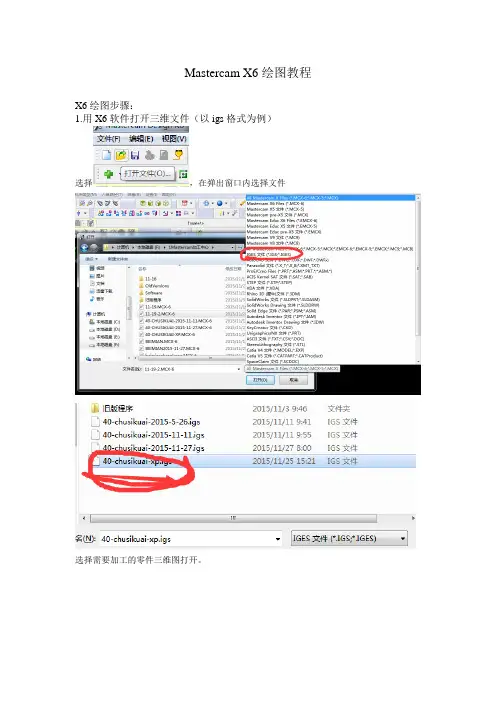
Mastercam X6绘图教程X6绘图步骤:1.用X6软件打开三维文件(以igs格式为例)选择,在弹出窗口内选择文件选择需要加工的零件三维图打开。
打开后会看到很多无用的点框选全部绿点后按DELETE删除。
删除后整个图就显得没那么乱了。
3.设置坐标零点(实际加工时,对刀零点)这一步是比不可少的最为关键的一步我们可以看到屏幕中间位置有个小的XY坐标系(这个需要从系统设置里面调出来)接着开始设置加工零点:屏幕右下角有个WCS按钮,点一下,在弹出的菜单中选择“WCS图素定面”,然后选择你需要作为加工零点的面(选面的时候一定要看清楚鼠标是否选到想要的面),选好后出现新建视角,点确定。
这时坐标系就变到你所选的面,并以该面为Z轴零点。
但是该坐标系还不是最终的加工坐标系,为了同步到与实际加工相同的坐标系,那么,我们必须知道实际加工时对刀坐标系零点相对于零件上某一点的距离。
假设我们实际加工需要零件以图中方向摆放,且XY分别距离图中该点5mm为对刀零点。
一般导入的零件都是有倒角的,所以首先得提取出两个面的交点,用屏幕上方菜单栏“绘图”选项里面的“曲面曲线--所有曲线边界”命令将该点的两侧面轮廓提取出来,然后一直按回车键直到图中“选取曲面,实体或实体面”消失,这时能看到如图所示轮廓线变成绿色接着,使用菜单栏中“转换--投影”命令将两条相交的线投影出来,并用“编辑--修剪打断延伸”命令中的“延伸”,将两条线延伸到相交。
然后使用WCS按钮里面的“打开视角管理器”点箭头后,选择刚才的交点作为WCS原点。
那么屏幕视角就会变成如下图所示:如此还未达到我们需要的零件摆放角度,所以,得使用“转换--旋转”命令将零件旋转到我们以上假设的摆放角度。
接下来将绘图平面与刀具平面都同步成WCS坐标平面,屏幕底下状态栏点选“平面”在弹出的菜单栏中选择先以交点为端点分别沿XY方向画两条线,然后用“转换--单体补正”命令分别偏置5mm如图再使用WCS菜单的视角管理器将原点选到图中交点处到此,原点设置结束之后我们所有的绘图都将会在这个表面上进行。
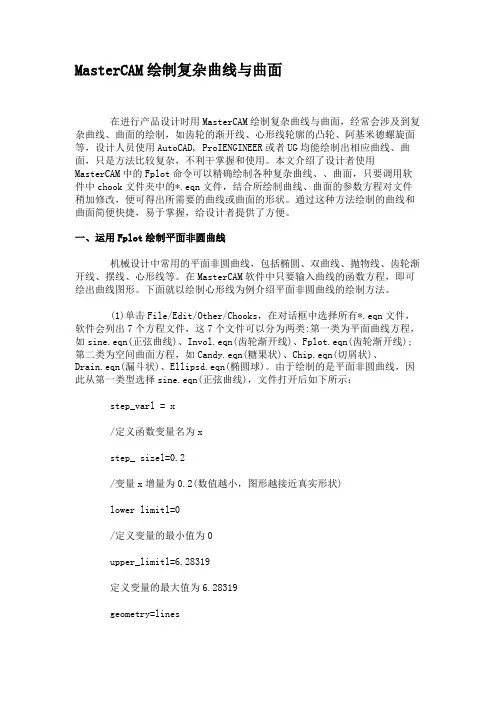
MasterCAM绘制复杂曲线与曲面在进行产品设计时用MasterCAM绘制复杂曲线与曲面,经常会涉及到复杂曲线、曲面的绘制,如齿轮的渐开线、心形线轮廓的凸轮、阿基米德螺旋面等,设计人员使用AutoCAD, ProIENGINEER或者UG均能绘制出相应曲线、曲面,只是方法比较复杂,不利干掌握和使用。
本文介绍了设计者使用MasterCAM中的Fplot命令可以精确绘制各种复杂曲线、、曲面,只要调用软件中chook文件夹中的*.eqn文件,结合所绘制曲线、曲面的参数方程对文件稍加修改,便可得出所需要的曲线或曲面的形状。
通过这种方法绘制的曲线和曲面简便快捷,易于掌握,给设计者提供了方便。
一、运用Fplot绘制平面非圆曲线机械设计中常用的平面非圆曲线,包括椭圆、双曲线、抛物线、齿轮渐开线、摆线、心形线等。
在MasterCAM软件中只要输入曲线的函数方程,即可绘出曲线图形。
下面就以绘制心形线为例介绍平面非圆曲线的绘制方法。
(1)单击File/Edit/Other/Chooks,在对话框中选择所有*.eqn文件,软件会列出7个方程文件,这7个文件可以分为两类:第一类为平面曲线方程,如sine.eqn(正弦曲线)、Invol.eqn(齿轮渐开线)、Fplot.eqn(齿轮渐开线);第二类为空间曲面方程,如Candy.eqn(糖果状)、Chip.eqn(切屑状)、Drain.eqn(漏斗状)、Ellipsd.eqn(椭圆球)。
由于绘制的是平面非圆曲线,因此从第一类型选择sine.eqn(正弦曲线),文件打开后如下所示:step_varl = x/定义函数变量名为xstep_ sizel=0.2/变量x增量为0.2(数值越小,图形越接近真实形状)lower limitl=0/定义变量的最小值为0upper_limitl=6.28319定义变量的最大值为6.28319geometry=lines/定义几何图形的类型为直线(曲线可以用有限个点连接而成的折线去拟合)angles=radians/定义角度单位为弧度origin=0, 0,0/定义图形的起点y=sin(x)定义曲线方程(2)根据心形线的参数方程,把上述内容修改为下列形式:step varl=t/定义函数变量名为tstep_ sizel=0.2lower limitl=0upper_limitl=6.28319geometry=linesangles=radiansorigin=0, 0, 0x=50*cos(t)*(l+cos(t))/定义心形曲线的参数方程,其中t为心形线上任意点与原点连线和X 轴正半轴之间的夹角。
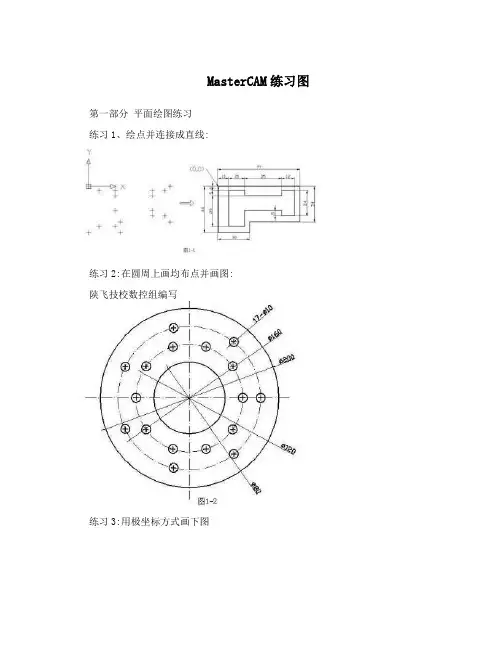
MasterCAM练习图第一部分平面绘图练习练习1、绘点并连接成直线:练习2:在圆周上画均布点并画图:陕飞技校数控组编写练习3:用极坐标方式画下图练习4:用极坐标方式画下图1陕飞技校数控组编写练习5:用倒角和垂线命令画下图练习6:使用椭圆命令画下图2陕飞技校数控组编写练习7:画多边形3陕飞技校数控组编写练习8:使用镜像命令画下图:使用OFFSET(单体补正)画图1-9 练习9 4陕飞技校数控组编写练习10:使用OFFSET(单体补正)画图1-10练习11:使用OFFSET(单体补正)画图1-11 5陕飞技校数控组编写练习12:使用移动或阵列画图1-126陕飞技校数控组编写练习13:练习14:7陕飞技校数控组编写练习15:练习16:8陕飞技校数控组编写练习17练习18:9陕飞技校数控组编写练习19:练习画剖面线练习20:10陕飞技校数控组编写练习21:练习22:11陕飞技校数控组编写练习23:练习2412陕飞技校数控组编写练习25:练习26:13陕飞技校数控组编写练习27:练习28:14陕飞技校数控组编写练习29:练习30:15陕飞技校数控组编写练习31:练习32:16陕飞技校数控组编写练习33:: 练习3417陕飞技校数控组编写练习35:练习36:18陕飞技校数控组编写练习37练习38:19陕飞技校数控组编写第二部分工程图及立体图练习39:练习绘制图框及标题栏20陕飞技校数控组编写练习40:练习41:21陕飞技校数控组编写练习44: 把下列轴测图画成三视图22陕飞技校数控组编写练习45:练习46:23陕飞技校数控组编写练习47:练习48:24陕飞技校数控组编写练习49练习50:25陕飞技校数控组编写练习51:练习52:练习53:26陕飞技校数控组编写练习54:27陕飞技校数控组编写练习55:28陕飞技校数控组编写练习56:29陕飞技校数控组编写练习57:30陕飞技校数控组编写练习58:31陕飞技校数控组编写练习59:32陕飞技校数控组编写练习60:33陕飞技校数控组编写练习61:34陕飞技校数控组编写练习62:35陕飞技校数控组编写练习63:36陕飞技校数控组编写练习64:37陕飞技校数控组编写练习65:38陕飞技校数控组编写练习66:39陕飞技校数控组编写40陕飞技校数控组编写练习67:练习68:41陕飞技校数控组编写练习69:42陕飞技校数控组编写43。
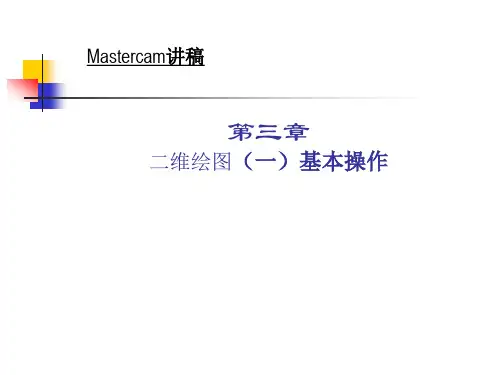

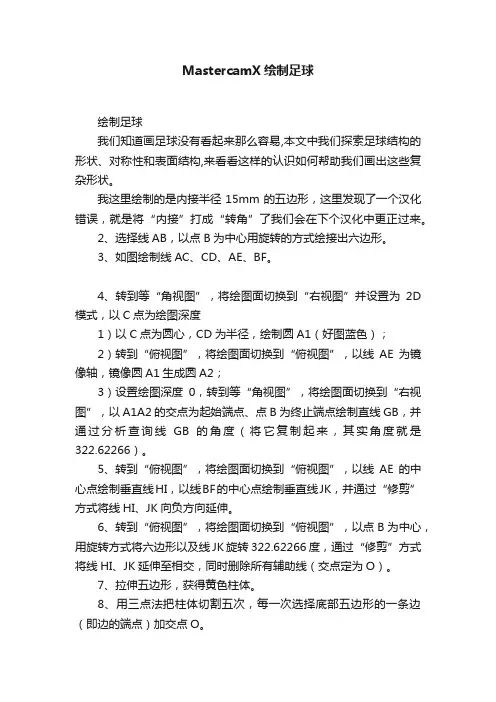
MastercamX绘制足球绘制足球我们知道画足球没有看起来那么容易,本文中我们探索足球结构的形状、对称性和表面结构,来看看这样的认识如何帮助我们画出这些复杂形状。
我这里绘制的是内接半径15mm的五边形,这里发现了一个汉化错误,就是将“内接”打成“转角”了我们会在下个汉化中更正过来。
2、选择线AB,以点B为中心用旋转的方式绘接出六边形。
3、如图绘制线AC、CD、AE、BF。
4、转到等“角视图”,将绘图面切换到“右视图”并设置为2D 模式,以C点为绘图深度1)以C点为圆心,CD为半径,绘制圆A1(好图蓝色);2)转到“俯视图”,将绘图面切换到“俯视图”,以线AE为镜像轴,镜像圆A1生成圆A2;3)设置绘图深度0,转到等“角视图”,将绘图面切换到“右视图”,以A1A2的交点为起始端点、点B为终止端点绘制直线GB,并通过分析查询线GB的角度(将它复制起来,其实角度就是322.62266)。
5、转到“俯视图”,将绘图面切换到“俯视图”,以线AE的中心点绘制垂直线HI,以线BF的中心点绘制垂直线JK,并通过“修剪”方式将线HI、JK向负方向延伸。
6、转到“俯视图”,将绘图面切换到“俯视图”,以点B为中心,用旋转方式将六边形以及线JK旋转322.62266度,通过“修剪”方式将线HI、JK延伸至相交,同时删除所有辅助线(交点定为O)。
7、拉伸五边形,获得黄色柱体。
8、用三点法把柱体切割五次,每一次选择底部五边形的一条边(即边的端点)加交点O。
9、以交点O圆心,底部六边形中心为半径,画球体,然后把球体和黄色椎体进行交集运算,获得如图锥体10、用同样的方式给制蓝色实体(6边形的)。
11、倒圆角,将两个实体倒圆角,我设R1mm。
12、转到“俯视图”,将绘图面切换到“俯视图”,以原点为中心,通过旋转方式将蓝色实体旋转复制,角度为72度,次数为4次。
13、用“依法向设置平面”方式创建新平面(选择线JK),以线JK的端点为中心,将黄色实体旋转120度(记住,每次旋转要将红线一起旋转)14、用“依法向设置平面”方式创建新平面(选择刚才旋转复制出来的线)以这条线的端点为中心,将蓝色实体旋转72记住,每次旋转要将红线一起旋转)15、转到“俯视图”,将绘图面切换到“俯视图”,以原点为中心,通过旋转方式将蓝色和黄色实体旋转复制,角度为72度,次数为4次。
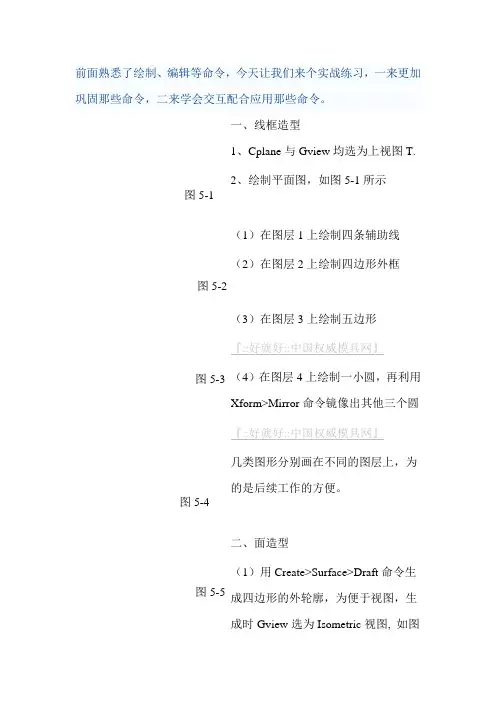
前面熟悉了绘制、编辑等命令,今天让我们来个实战练习,一来更加巩固那些命令,二来学会交互配合应用那些命令。
图5-1图5-2图5-3 图5-4图5-5 一、线框造型1、Cplane与Gview均选为上视图T.2、绘制平面图,如图5-1所示(1)在图层1上绘制四条辅助线(2)在图层2上绘制四边形外框(3)在图层3上绘制五边形『::好就好::中国权威模具网』(4)在图层4上绘制一小圆,再利用Xform>Mirror命令镜像出其他三个圆『::好就好::中国权威模具网』几类图形分别画在不同的图层上,为的是后续工作的方便。
二、面造型(1)用Create>Surface>Draft命令生成四边形的外轮廓,为便于视图,生成时Gview选为Isometric视图, 如图图5-6图5-7图5-8『::好就好::中国权威模具网』 5-2所示(2)用同样命令生成四个圆孔及五棱柱,如图5-3所示(3)转换视角Gview 为T,再生成XY 上的平面,其中Z 高度值为0,操作命令:Creat>Surface>Trammed>Flatbndy,如图5-4所示,转换视角如图5-5所示『::好就好::中国权威模具网』 (4)生成五棱柱面的上边线(edgeCrv),如下操作命令:Create>Curve>edge Crv.(5)利用上一步生成的edge Crv 来构造五棱柱的上平面:把Z 高度值调到五棱柱高度值--Z>Value,再操作命令:Creat>Surface>Trammed>Flat bndy,则生成上平面,如图5-6所示三、倒圆角倒圆角这一步比较关键。
其一,面的倒圆角是MasterCAM绘图中的难点之一;其二,直接关系到数控程序的生成与否,因为刀具不可能加工突变曲面,需圆角过渡。
1、先倒五棱柱面与大平面的圆角,这一步较容易,如图5-7所示2、再倒五棱柱面与五棱柱上平面的圆角,这一步较繁琐,因为涉及到倒三个平面相交的圆角。
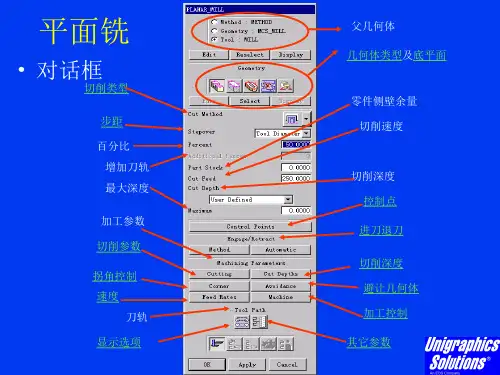

Mastercam常用画图技巧Mastercam常用画图技巧一画图步骤:首先消化图纸,弄清图纸所要表达的几何形状,主要的模具结构,主要曲面的构面方法,方可以着手画图。
先正视图,然后在上面画各种剖面,表达主要尺寸,搭好线架构,再构几种曲面,着色看效果,修改不合要求的地方。
消化图→画正视图→画剖视图→构全貌→着色→完成。
各种面构建完后,立体图就算画好了,将图移到分中位置,即图形中心移到坐标原点位置,图形最高移到Z=0点,乘以缩水率,存档。
一般这个图可以做铜公了。
铜公图在前或者边视图与旋转180o后。
加上分型面,前模原身留出的部分,就变成了前模图。
铜公图缩去料位,加上分型面,后模厚身留的部分,就变成了后模图,如果料位是均匀的,只要在加工时将加工余量高成负料主可以了,不用改图。
二常用画图技巧。
Mastercam常用的构图法有直纹(ruledsurface),扫描(swept),昆氏(coons),举升(lofted),牵引(draft),旋转(ruled)。
直纹曲面的特点是二条曲线扫描,一圈的形状就是相同的,如剖切线是圆弧,则圆的大小,圆心的Z值,半径都要一样才可以扫描,是一种规则曲面,昆氏曲面是由封闭,边界构成的面,是一种应用广泛的不规则曲面。
举升曲面也是一种不规则曲面,但它只能控制一个方向,如要控制另外一个方向。
则只有增加曲线的密度,在一些特殊的地方,如刀,勺,叉,鹅蛋形,飞机等,用举升面可以方便地构出而来。
旋转曲面是一种规则曲面,用于加转体。
牵引曲面常用于画出模斜度。
交角的处理。
对于三个面相交的角部处理是经常碰到的构面难题,对于这种情况,一般常用的方法有三种1)倒固定圆角2)倒变R圆角。
一般不用BEND连接方法。
要注意的是要在大R 角上倒小R角,不要在小R角倒大R角。
三面倒圆面的交面处理,先找出倒角面的边界线,再找出边界线的交点,将它连成线,然后修剪相交面,类似另外两个面。
最后找出边界作成昆氏面。
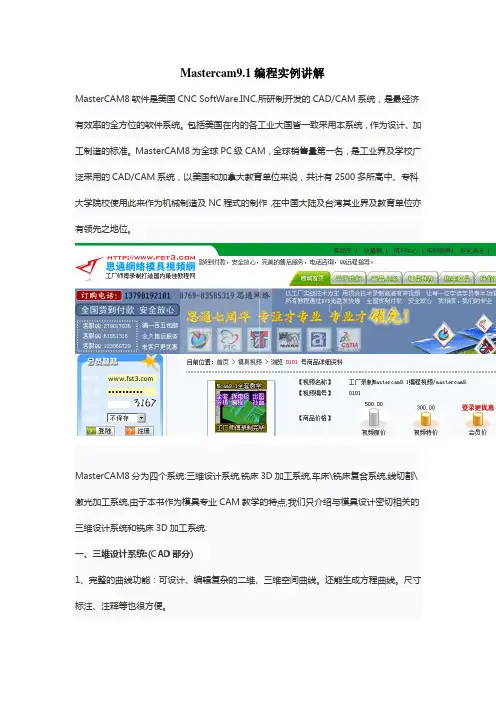
Mastercam9.1编程实例讲解MasterCAM8软件是美国CNC SoftWare.INC.所研制开发的CAD/CAM系统,是最经济有效率的全方位的软件系统。
包括美国在内的各工业大国皆一致采用本系统,作为设计、加工制造的标准。
MasterCAM8为全球PC级CAM,全球销售量第一名,是工业界及学校广泛采用的CAD/CAM系统,以美国和加拿大教育单位来说,共计有2500多所高中、专科大学院校使用此来作为机械制造及NC程式的制作,在中国大陆及台湾其业界及教育单位亦有领先之地位。
MasterCAM8分为四个系统:三维设计系统,铣床3D加工系统,车床\铣床复合系统,线切割\激光加工系统,由于本书作为模具专业CAM教学的特点,我们只介绍与模具设计密切相关的三维设计系统和铣床3D加工系统.一、三维设计系统:(CAD部分)1、完整的曲线功能:可设计、编辑复杂的二维、三维空间曲线。
还能生成方程曲线。
尺寸标注、注释等也很方便。
2、强大的曲面功能:采用NURBS、PARAMETRICS等数学模型,有十多种生成曲面方法。
还具有曲面修剪、曲面间等(变)半径倒圆角、倒角、曲面偏置、延伸等编辑功能。
3、崭新的实体功能:以PARASOLID为核心,倒圆角、抽壳、布尔运算、延伸、修剪等功能都很强。
4、可靠的数据交换功能,可转换的格式包括:IGES、SAT(ACIS SOLIDS)、DXF、CADL、VDA、STL、DWG、ASCII。
并可读取Parasolid、HPGL、CATIA、PRO/E、STEP等格式的数据文件。
二、铣床3D加工系统.(CAM部分)1、完整三维设计系统。
2、完整的铣床2D、2.5D加工系统。
3、多重曲面的粗加工及精加工。
4、等高线加工。
5、环绕等距加工。
6、平行式加工。
7、放射状加工。
8、插拉刀方式加工。
9、投影加工。
10、沿面加工。
11、浅平面及陡斜面加工。
12、G01可过滤为G02、G03并可程式过滤更平稳。
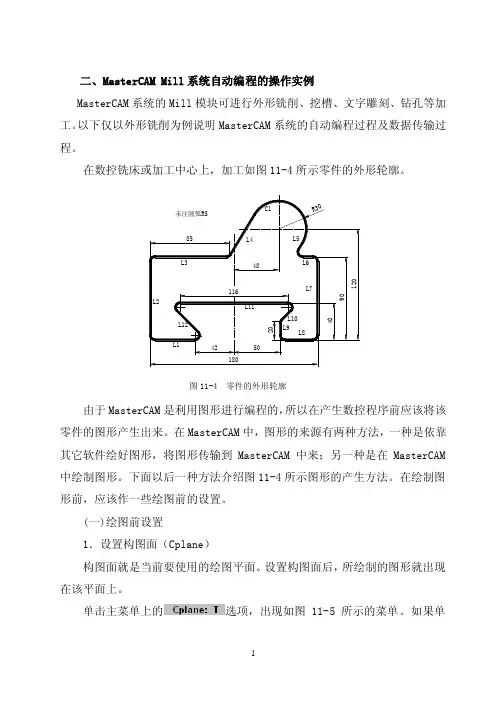
二、MasterCAM Mill 系统自动编程的操作实例MasterCAM 系统的Mill 模块可进行外形铣削、挖槽、文字雕刻、钻孔等加工。
以下仅以外形铣削为例说明MasterCAM 系统的自动编程过程及数据传输过程。
在数控铣床或加工中心上,加工如图11-4所示零件的外形轮廓。
1164250180R 39040120488520L1L2L3L4L5L6L7L8L9L10L11L12C1未注圆弧R5图11-4 零件的外形轮廓由于MasterCAM 是利用图形进行编程的,所以在产生数控程序前应该将该零件的图形产生出来。
在MasterCAM 中,图形的来源有两种方法,一种是依靠其它软件绘好图形,将图形传输到MasterCAM 中来;另一种是在MasterCAM 中绘制图形。
下面以后一种方法介绍图11-4所示图形的产生方法。
在绘制图形前,应该作一些绘图前的设置。
(一)绘图前设置1.设置构图面(Cplane )构图面就是当前要使用的绘图平面。
设置构图面后,所绘制的图形就出现在该平面上。
单击主菜单上的选项,出现如图11-5所示的菜单。
如果单【Front】(前视图,也称主视图),从现在起绘制的图开就出现在前视图上。
在该菜单中有许多选项,大多数用于三维绘图。
定义二维外形铣削时,最好将构图平面设置在【Top】(俯视图)上,因为不管设置在哪一构图平面,加工时都是针对XY平面的。
这里我们设置构图面为【Top】。
图11-5 设置构图面2.设置工作深度(construction depth)构图平面实际上只确定了绘图平面的方向,其位置并没有确定下来。
工作深度是指构图平面的Z轴的坐标值。
例如,前面设置了构图平面是【Top】,这时绘制的图形将出现在XY平面(Z=0)上,如果希望绘制的图形出现在Z=-10的平面上,Z=-10就是工作深度。
单击主菜单中的选项,然后选择屏幕上已在某个平面上的点或端点,也可以直接键入Z方向的坐标值,即可设置工作深度。
学习情景二平面图形的绘制能力目标能用Mastercam绘制及编辑平面图形知识目标①掌握点、直线、圆弧等命令的使用②掌握修剪、镜像等编辑命令的使用1.1绘制零件图任务1绘制如图1-1所示零件平面图图1-1 零件平面图步骤1 首先启动Mastercam Lathe 9.0数控车模块,进入工作界面后,由于是使用数控车模块,绘图区只有两个坐标轴:D方向和Z方向,由于数控车削时常使用直径,所以X方向用D表示,它表示直径值。
用鼠标点击主菜单区的“绘图”→“直线”→“水平线”→“任意点”,用鼠标在绘图区任意选两点画一水平直线,也可用键盘直接输入直线的两端点坐标值绘制直线,如图1-2和1-3所示。
图1-2 创建草图对话框图1-3 直接用鼠标选取任意两点画水平线使用直接输入坐标绘制水平直线时,首先输入起点坐标值,比如“0,0”(第一个0表示直径D坐标值,第二个0表示Z坐标值),回车后输入终点坐标值“0,120”,回车后输入D值,如50,回车后一条长为120的水平直线便绘制完毕。
步骤2绘制垂直线。
用鼠标点击主菜单区的“绘图”→“直线”→“垂直线”→“任意点”,用鼠标在绘图区任意选两点画一垂直线 ,如图1-4所示。
图1-4 绘制垂直线步骤3选择“回主功能表”→“转换”→“单体补正”,弹出如图1-5对话框,图1-4 补正对话框选择“复制”,选择补正的距离为23,其它为默认值,输入后按确认按钮,此时在Mastercam工作界面的“系统提示区”显示“请选择要补正的直线,圆弧或曲线”,然后我们选择刚绘制的水平线,分别向上和向下点击绘图区的,完成后的图形如图1-5所示。
图 1-5 补正后的图形步骤4选择“回主功能表”→“修整”→“修剪延伸”→“两个物体”,选择如图1-6 (a)所示的A点和B点,完成后的图形如图(b)所示。
(a) (b)图1-7 修整图形情况如果修整图形时选择了图1-8(a)中的C、D点,修整后的图形如图(b)所示。
MasterCAM上机指导MASTER CAM8.0上机指导第一部分二维绘图实例例题1:绘制如图所示的图形,保存为tran-lg.绘图步骤:1)绘制两个矩形.1.用鼠标选Create-Rectangle-2 points(绘图-矩形-2点)命令2.输入左下角坐标(0,0),回车.3.输入右上角坐标(315,150),回车.完成第一个矩形.4.调整图形在工作区的大小,选Screen Fit和Screen Unzoom by0.8按钮5.输入左下教坐标(25,25),回车.6.输入右上角坐标(65,125)完成第二个矩形.2)大矩形倒圆角.1.用鼠标选Modify-Fillet-Radius(修整-倒圆角)命令2.输入半径15,回车.3.选Chain(串连)命令,用鼠标点击大矩形的边线,再选Done 命令,矩形全部完成倒圆角3)绘制小矩形四角的圆.1.用鼠标选Create-Arc-Circ pt+rad(绘图-圆弧-点+半径)命令.2.输入半径10,回车.3.输入圆心坐标.选择绘点模式中的端点(Endpoint),用鼠标捕获顶点,完成绘制第一个圆.4.继续用鼠标捕获矩形的其余的端点,完成其余三个角的画圆,半径均为10. 4)将四个小圆修剪出外圆弧.1.用鼠标选Modify-Trim-3 entities(修整-修剪-3图素)命令2.用鼠标依次点选各个图素进行修剪(先点击垂直线和水平线上的保留部分,再点击圆弧的保留部分)完成了一个角的修剪.3.按照以上方法,完成其他角的修剪.5)矩形四周倒圆角.1.用鼠标选Modity-Fillet-Radius(修整-倒圆角-半径)命令.2.输入半径8,回车.3.选Chain命令,用鼠标点选小矩形,再选Done命令,完成小矩形的全部倒圆角.6)平移1.用鼠标选Xform-Translate(转换-平移)命令.2.选Chain命令,点选小矩形.(或者选Window命令,框住小矩形)3.用鼠标选Done-Done-Rectang(执行-执行-直角坐标)命令.4.输入平移向量X75.5.在弹出对话框中,选Copy(复制),设定Number of steps(步数)为3,选OK.完成四个图素的平移7)保存文件.1.用鼠标选File-Save(文件-保存)命令.2.保存为文件名为tran-1.例题2:绘制一图形,如图所示,保存为pock-2h.绘图步骤:1)选OK绘中心线.1.按Alt+L键将线型变为中心线,用鼠标选Create-Line-Horizontal(绘图-线-水平线)命令2.用鼠标在屏幕的工作区绘一条水平线,输入Y坐标为03.用鼠标选Create-Line-Vertical(绘图-线-垂直线)命令.4.用鼠标在屏幕的工作区绘一条垂直线,输入X坐标为0.完成中心线的绘制. 2)绘45度中心线.1.线型不改变,用鼠标选Create-Line-Polar(绘图-线-极坐标)命令.2.输入圆心(0,0),回车.3.输入角度45,回车.4.输入长度120,回车.完成中心线的绘制.3)绘制D=140的中心线圆及圆弧1.用鼠标选Create-Arc-Circ pt+rad(绘图-圆弧-点+半径)命令2.绘半径70,回车.3.输入圆心坐标(0,0),完成R70中心线圆的绘制4.按Alt+L键线型变实线5.用鼠标选Create-Arc-Circ pt+rad(绘图-圆弧-点+半径)命令.6.输入半径15,回车.7.输入圆心坐标.选点模式交点(Intersec),用鼠标捕获45度中心线和中心线圆交点作圆8.用鼠标选Create-Arc-Circ pt+rad(绘图-圆弧-点+半径)命令.9.输入半径10,回车.10.输入圆心坐标( 0,50),回车.完成R10的圆.11.同理,再绘圆中心为(50,0)R10的圆.4)偏置45度的实线及绘制R50的圆(换实线).1.用鼠标选Delete-Only-Line(删除-仅仅-线)命令,点选删除45度线.2.用鼠标选Create-Line-polar(绘图-线-极坐标)命令.3.输入第一点(0,0),回车.4.输入角度45,回车.5.输入长度100,回车6.用鼠标选Xform-Offset(转换-偏置)命令.7.在弹出对话框中选择:Number of steps(步数)为1;Offset distance(偏置距离)为15;选copy(复制).8.选要偏置直线.9.确定偏置方向,完成向上的偏置直线.同理,绘制一条向下的偏置直线.10.选Create-Arc-Circ pt+rad(绘图-圆弧-点+半径)命令.11.输入圆心坐标(0,0),回车.12.输入半径50,完成R50的圆.5)修剪多余线段.1.用鼠标选Modify-Trim-Divide(修整-修剪-分开)命令.2.用鼠标捕获相应点和线,分别剪除2-R10,R15二圆里面部分的多余圆弧部分.3.选Modify-Trim-1 entity(修整-修剪-1图素)命令,删除大圆外、小圆内的直线.4.选Modify-Trim-Divide(修整-修剪-分开)命令,删除两圆间的圆弧. 6)打断,删除多余线段和倒圆角.1.用鼠标选Modify-Break-2 pieces(修整-打断-2部分)命令.2.打断点,选点选R10圆和偏置线之间的圆弧与偏置线,得到两者的交点.3.用鼠标选Modify-Fillet-Radius(修整-倒圆角-半径)命令.4.输入半径6,回车.5.用鼠标点选R10圆弧与偏置线之间的R100圆和R10圆弧,再点选该段R100圆弧与偏置线,完成倒圆角.6.选Modify-Trim-1 entity(修整-修剪-1图素),先点选垂直线,后点选垂直线左边弧线,再点选水平线,后点选水平线下方弧线,完成多余线段的删除.7)镜像.1.用鼠标选Xform-Mirror(转换-镜像)命令.2.选Windows(窗口),用鼠标框住要镜像部分,选Done.3.选Y axis(轴)镜像.4.在弹出的对话框中选Copy(复制)和OK,完成上半部分的镜像.5.同理,完成上半部分对X轴的镜像.8)绘制外圆.1.用鼠标选Create-Arc-Circ pt+rad(绘图-圆弧-点+半径)命令2.输入半径1003.输入圆心(0,0),完成R100的圆.4.选Delete-Only-Line(删除-仅仅-线),删除多余的线段.9)保存文件.用鼠标选File-Save命令,保存为文件名为pock-2h的文件.例题3:绘制一个多用六角扳手图形,保存为tran-2g,如图所示.绘图步骤:1)绘制六边形.1.用鼠标选Create-Line-Polar(绘图-线-极坐标)命令.2.绘六边形的第一条线:输入(-6,0),回车.3.输入角度90,回车.4.输入长度3.464.完成第一条线.5.绘第二条边:选绘点模式中的端点(end-point),用鼠标捕获端点.6.输入角度30,回车.7.输入长度6.928,回车,完成第二条线.8.绘第三条线:用鼠标捕获端点.9.输入角度-30,回车.10.输入长度6.928,回车.完成第三条线.11.绘第四条线:用鼠标捕获端点.12.输入角度-90,回车.13.输入长度3.464,回车.完成第四条线.14.调整图形大小.选Screen Fit和Screen Unzoom by0.8按钮2)在六边形的三个角上绘制三个小圆.1.用鼠标选Create-Arc-Circ pt+rad(绘图-圆弧-点+半径)命令.2.输入半径1.5,回车.3.选绘点模式的交点(intersec)命令,依次点选图形顶角的相邻两边,得到邻边交点,回车,完成绘圆.3)打断和删除多余的圆弧.1.用鼠标选Modify-trim-3 entity(修整-修剪-3图素)命令.2.用鼠标依次先点取相邻两边的保留部分和顶角处圆弧的保留部分,对多余的线段和圆弧修整.4)镜像.1.用鼠标先Xform-Mirror(转换-镜像)命令.2.选Window(窗口),用鼠标框住要镜像的部分.选Done命令.3.选X axis(轴)镜像.4.在弹出的对话框中选Copy(复制),选OK,完成全部轮廓的镜像.5)绘制外圆轮廓.1.绘左右端圆弧,用鼠标选Create-Arc-Polar-Center pt(绘图-圆弧-极坐标-中心点)命令.2.输入圆心(0,0),回车.3.输入半径14,回车.4.输入初始角90度,回车.5.输入中止角270角,回车,完成左端弧.6.输入圆心(64,0),回车.7.输入半径10,回车.8.输入初始角270度,回车.9.输入中止角90度,回车,完成右端弧.6)连接两圆弧.1.用鼠标选Create-Line-Endoint-Endpoint(绘图-线-终点-终点)命令2.用鼠标捕获左圆弧上部端点,再捕捉右圆弧上部端点,完成两圆上方线段的连接.3.同理,完成两圆弧下方线段的连接.7)平移.1.用鼠标选Xform-Translate(转换-平移)命令.2.用鼠标选Window窗口),框住屏幕中梅花六角形.3.用鼠标选Done-Rectang(执行-直角坐标)命令.4.输入平移向量X32.5.在弹出的对话框中,选Copy(复制),Number of steps(步数)为2,完成两个梅花六边形的平移.8)比例缩放.1.选Create-Point-Position-Center(绘图-点-状态-中心),用鼠标点选右圆弧,捕捉到圆弧的中心点.选Create-Line-Horizontal(绘图-线-水平线)命令,捕捉左边梅花六边形中心,连接右边梅花六边形中心,X坐标为0.2.选Create-Point-Position-Midpoint(绘图-点-状态-中点),点选水平线,捕捉水平线中点.3.选Xform-Scale-Window(转换-比例缩放-窗口),框住中间梅花六边形,选Done,在弹出的对话框中选Move,Number of steps(步数)为1,Scale actor(比例系数)设置为0.86666.选Ok.4.同理完成右边的梅花六边形比例缩小,Scale actor(比例系数)为0.6666.9)旋转.1.用鼠标选Xform-Rotate(转换-旋转)命令.2.用鼠标选Window(窗口),再选所要旋转的图形扳手,选Done.3.选旋转圆心Origin(初始).4.在弹出的对话框中,选Rotation angle旋转角度为30,选Move(移动),再按OK.完成轮廓的旋转.10)保存文件.用鼠标选File-Save命令.保存为本文件名tran-2g的文件.第二部分三维绘图实例例题1-举升曲面:绘制一个灯座,用举升曲面建立曲面模型,如图所示.绘图步骤:1)在俯视图的三个深度绘制一个矩形和两个圆.1.选Cplane- Top(构图平面-俯视图)2.选Gview- Isomeatric(图形视角-等角轴侧视图)3.设定深度Z为04.绘矩形,选Create-Rectangle(绘图-矩形)命令5.输入左下角坐标(-25,-25),回车.6.输入右上角坐标(25,25),回车.7.设定深度Z为-308.绘制R45圆,用鼠标选Create-Arc-Circ pt+rad(绘图-圆弧-点+半径)命令.9.输入圆心坐标(0,0),回车.10.输入半径45,完成圆的绘制11.设定深度为Z为-5512.输入圆心坐标(0,0),回车.13.输入直径120,完成圆的绘制.2)矩形倒圆角.1.设定深度Z为02.用鼠标选Modify-Fillet-Radius(修整-倒圆角-半径)命令3.输入半径8,回车.4.选Chain,用鼠标捕获矩形,再选Done,完成矩形的倒圆角.3)矩形旋转30度.1.用鼠标选Xform-Rotate(转换-旋转)命令2.用鼠标选取所要旋转的图素,选Done(执行)3.选旋转圆心为Origin.4.在弹出的对话框中,选Rotation angle(旋转角度)为30,选Move,按OK,完成全部轮廓的旋转.4)绘制举升曲面.1.用鼠标选Surface-Loft(表面-举升曲面)命令2.选Chain(串连),选矩形3.选Mode-Single(模式-单独),分别点选下面两个圆4.选Done-Done it(执行-执行),完成举升曲面的绘制.5)保存文件.用鼠标选File-Save,将文件保存为Loft-2.例题2-昆氏曲面:绘制一个矩形立方体,上顶具有复合曲面,如图所示.绘图步骤:1)设定构图平面,图形视角,工作深度.1.选Cplane-T op(构图平面-俯视图)2.选Gview-Isometric(图形视角-等角轴侧视图)3.设定深度Z为02)绘制矩形立方体.1.选Create-Rectangle-2 point(绘图-矩形-2点)命令2.输入左下角坐标(0,0),回车3.输入右下角坐标(120,180),回车完成矩形的绘制.4.按Alt+F1,使图形处于屏幕中间位置3)平移.1.用鼠标选Xform-Translate(转换-平移)命令2.选Chain(串连),再点选需要移动的图素.3.选 Done-Done(执行-执行),再选Rectang(直角坐标)4.输入平移向量Z-605.在弹出的对话框中,选Join,Number of steps(步数)为1,选OK.完成矩形平移4)在正视图中绘制前后R80,R100圆弧.1.选Cplane-Front(构图平面-正视图)2.绘R80圆弧,选Create-Arc-Endpoint(绘图-圆弧-端点)命令3.捕获正面垂线,得上部端点4.输入半径80,回车.5.在显示出的两圆中选需要的圆弧部分,完成绘制第一个圆弧6.同理,绘R100圆弧,选Create-Arc-Endpoint(绘图-圆弧-端点)命令.7.工作深度Z为-180,捕获反面两垂线,得端点8.输入半径100,回车.9.选择所要的圆弧,完成第二个圆弧的绘制5)在侧视图中绘制前边的弧线举后边的连接线.1.选Cplane-Side(构图平面-侧视图)命令2.设置Z轴深度,端点捕获顶部的水平线,深度设定为1203.选Create-Arc-Endpoint-Center(绘图-圆弧-端点-圆心)命令4.输入第一点坐标(20,0)和第二点坐标(90,0)5.输入半径80,选需要的圆弧,完成前边第一圆弧6.输入第一点坐标(90,0)和第二点坐标(160,0),回车.7.输入半径80,回车,完成第二个圆弧.8.选Z-Endpoint,捕获顶部直线得端点,工作深度Z为09.选Create-Line-Mulit(绘图-线-连续线)10.输入第一点坐标(50,0),第二点坐标(65,-15),第三点坐标(115,-15),第四点坐标(130,0),完成连续线6)打断和删除.1.选Modify-Break--2 pieces(修整-打断-2段)命令2.选Cplane-3D(构图平面-3D)3.捕获直线和圆弧及直线和斜线的交点,捕获其上的打断点4.删除.选Delete-Line(删除-线)命令5.删除多余的线.7)倒圆角.1.选Modify-Fillet-Radius(修整-倒圆角-半径)命令,输入半径10,回车2.分别捕获要倒圆角的两段圆弧,完成倒圆角.3.输入半径15,回车4.分别捕获要倒圆角的直线,完成倒圆角.8)绘制昆氏曲面.1.用鼠标选Surface-Coons(曲面-昆氏曲面)命令2.在提示行提示:Enter number of patcher in the along direction(输入纵向缀面数)后,输入1,回车3.在提示行提示:Enter number of patch in the along direction (输入横向缀面数)后,输入1,回车4.选Chain(串连),用鼠标选侧面两曲线,选Done(执行)5.选Single(单独),用鼠标选正面两圆弧6.选Done(执行),完成昆氏曲面9)保存文件.用鼠标选File-Save(文件-保存)命令,保存为 coon2例题3-直纹曲面:绘制一个立方体,上有一个圆弧,如图所示.绘图步骤:1)在俯视图上绘制矩形.1.用鼠标选Create-Rectangle-2 point(绘图-矩形-2点)命令.2.输入左下角(0,0),回车.3.输入右上角(96,48),回车.在俯视图上完成矩形.2)绘制立方体1.用鼠标选Gview-Isometric(构图平面-等轴侧视图)命令2.按Alt+F1使图处于屏幕中间3.用鼠标选Xform-Translate(转换-平移)命令4.用鼠标选Chain(串连),捕获线.5.用鼠标选Done-Done-Rectang(执行-执行-直角坐标)命令6.输入平移向量Z-607.在弹出的对话框中,选Join,Number of steps(步数)为1,选OK.完成平移.3)绘制R35的圆弧.1.用鼠标选Cplane-Side(构图平面-侧视图)命令2.用鼠标选工作深度Z,选Endpoint(端点)命令,捕获矩形水平线,得到Z轴深度.3.用鼠标选Create-Arc-Circ pt+rad(绘图-圆弧-点+半径)命令4.输入圆心坐标(0,0),回车.5.输入半径35,回车.6.在顶点绘圆7.将深度Z改为96,并在水平线的另个顶点绘圆4)修剪和删除1.用鼠标选Modify-Trim-2 point(修整-修剪-2点)命令2.点选要保留的圆弧和两条直线,修剪多余的圆弧和直线3.用鼠标选Delete-Only-Line(删除-仅仅-线)命令4.删除多余的直线5)连线.1.深度Z改为0,用鼠标选Cplane-Top(构图平面-俯视图)命令2.用鼠标选Create-Line-Horizontal-Endpoint(绘图-线-水平线-端点)命令3.点选两圆弧的上端点,完成连接4.用鼠标选Cplane-Front(构图平面-正视图)命令5.用鼠标选Create-Line-Horizontal-Endpoint(绘图-线-水平线-端点)命令6.点选两圆弧的下端点,完成连接6)绘制直纹曲面.1.用鼠标选Surface-Ruled(曲面-直纹曲面)命令2.选Single(单独),再选取曲线3.选好所有图素后,选Done(执行).完成直纹曲面的绘制7)保存文件.用鼠标选File-Save(文件-保存),将保存保存.例题4-扫描曲面:用扫描的方法,绘制一个管道的半截面,如图所示范.绘图步骤:1)绘制曲线.1.用鼠标选择Cplane-Front(构图平面-正视图)和Giew-Front (图形视角-正视图)命令2.用鼠标选Create-Arc-Polar-Center pt(绘图-圆弧-极坐标-圆点)命令3.输入圆心坐标(0,0),回车.4.输入半径15,回车.5.输入起始角度0,回车.6.输入中止角度180,回车.。